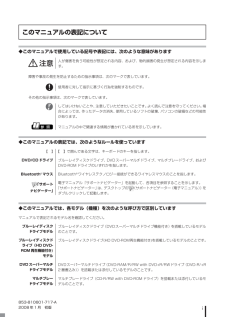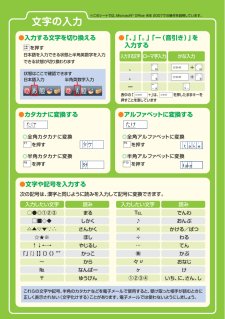Q&A
取扱説明書・マニュアル (文書検索対応分のみ)
"使用"11 件の検索結果
"使用"300 - 310 件目を表示
全般
質問者が納得リカバリーをCDから実行したのであれば、HDDの不具合が予想されます。バックアップありということですので、思い切ってHDDを交換されたら如何でしょうか?私の場合、類似状態でしたのでメーカーサポートに連絡したところ、修理に≒40,000円ほどかかりそうで思い切ってHDD交換しました。近くのPCパーツショップで160GのHDD代金6000円で済みました。
5001日前view303
全般
質問者が納得NEC LL750/LG の内蔵ディスプレイは解像度が 1366×768ドット(16:9)です。しかし、NEC LL750/LG の仕様を見ると外部出力の解像度は HDMI 接続の場合下記の通りですが 1366×768ドットがありません。1920×1080ドット(16:9)1280×1024ドット1280×720ドット(16:9)1024×768ドット800×600ドット720×480ドットご質問の ACER の解像度は 1366×768ドットですし HDMI端子がないのであまりお勧めできません。私がお勧め...
5171日前view133
全般
質問者が納得x86は32bitOS、x64は64bitOSのことです。NECのLL750/LGだと、多分32bitでしょう。現行モデルは64bitWindows7ですけど。1.アップグレードをすると、Windows7になっています。アップデートの間違いだと思います。これは問題なし。2.CCleanerとMyDefragは定番ツールですから問題なし。「驚速メモリ」は不安①。3.レジストリを直にいじるのは初心者には無理。1文字間違えただけで、OSはエラーを起こしかねない。不安②。4.msconfigも初心者がいじるものでは...
5200日前view75
全般
質問者が納得日本語変換ソフト(IME 2007)の有名な欠陥http://support.microsoft.com/kb/932102/jaマイクロソフトアップデートで解決するはず。http://www.microsoft.com/japan/security/bulletins/j_musteps_vista.mspx現在はIME 2010が無料でダウンロード可能。http://www.microsoft.com/japan/office/2010/ime/default.mspxIME 2010を入れた場合は、最...
5203日前view185
全般
質問者が納得DVDドライブが認識されているのであれば、レーザーレンズの汚れが懸念されます。デバイスマネージャに ! が表示されていないのであれば、先ずはレンズをクリーニングしてみます。
5434日前view82
全般
質問者が納得あなたの機種はbluetooth内蔵ではないので今のままでは使用できません。以下のようなbluetoothアダプターをつければ邪魔にならず便利ですね。各社から小型のアダプターが発売されていますよ。http://www.planex.co.jp/product/bluetooth/bt-microedr2/
5599日前view126
全般
質問者が納得http://blog.plaync.jp/tmax2/68919.slog僕のブログですが、ここにパソコンのスペックを表示するソフトの説明をしてありますので、それを使って貴方のパソコン環境を提示して下さい。何か助言できるかもしれません。
5761日前view77
全般
質問者が納得BIOSは、起動時にF2かF12か、そのあたりのキーを押せばいいです。
とりあえずだめなら、お客様相談室に!
5519日前view22
全般
質問者が納得気を悪くしないでほしいと思いますが…。
>もたつくとすぐイライラします。
・複数のアプリを同時に実行する前提の場合、コア数とメモリ容量が重要になります。
>安い買い物ではないので迷っています。
・価格を重視して安い製品を選択するから中途半端な結果でフラストレーションがたまるのでは?。
※PCは、道具です。 車に例えた場合最高速度が40KM/hしか出ない車に50Km/hの巡航速度を求めますか?、高価でも最初から50Km/hの巡航速度で走れる車を購入しませんか?。
3983日前view41
初版 2008年1月 NEC 853-810601-705-A Printed in Japan このマニュアルは古紙パルプ配合率70%以上の再生紙を使用しています。 ※モデルによっては、画面の配色などが多少異なることがあります。 ●「サポートナビゲーター」でパソコンの使い方を学ぶ ②目的に合った項目をクリック ●スタートメニューを使う (画面左下の をクリックすると、 スタートメニューが表示されます。) 使用ユーザー名 最近使ったソフト ソフトを起動するときは ここをクリック 保存したファイルの詳細を 見るときはここをクリック Windowsの機能説明を 見るときはここをクリック ●ソフトの始め方 ~ソフトナビゲーターからの起動~ ① デスクトップにある をダブルクリック 「スタートメニュー」 の「ソフトを探 すソフトナビゲ ー ター」から起動することもできます。 ②ステップ1、ステップ2で目 的 に 合った 項 目 を クリック ③「ソフトを起動する」をクリック 選択したソフトによっては「インストールして起動」と表示されます。その場合は「インストールして起動」をクリックして...
ソフトウェアのご使用条件日本電気株式会社およびNECパーソナルプロダクツ株式会社(以下「弊社」といいます。)は、本使用条件とともにご提供するソフトウェア・プログラム(以下「許諾プログラム」といいます。)を使用する権利を下記条項に基づきお客様に許諾し、お客様も下記条項にご同意いただくものとします。なお、お客様が期待される効果を得るための許諾プログラムの選択、許諾プログラムの導入、使用および使用効果につきましては、お客様の責任とさせていただきます。 1. 使用権 (1) お客様は、許諾プログラムを本製品においてのみ使用することができます。 (2) お客様は、本使用条件に定める条件に従い日本国内においてのみ、許諾プログラムを使用することができます。 2. 期間 (1) 弊社は、お客様が本使用条件のいずれかの条項に違反されたときは、いつにても許諾プログラムの使用権を終了させることができるものとします。 (2) 許諾プログラムの使用権は、本使用条件の規定に基づき終了するまで有効に存続します。 (3) 許諾プログラムの使用権が終了した場合には、本使用条件に基づくお客様のその他の権利も同時に終了するものとします。お客様...
2008-1Q-141H VSLV Media 853-810601-715-A 初版 (日)かんたんAVガイ ド映像・音楽を楽しむ 本パソコンでてがる に映像や音楽を楽しむかたに。写真・動画を見るインターネットの映像を見るDVDを見る音楽を聴くかんたんAVガイ ド映像・音楽を楽しむ 本このマニュアルは古紙パルプ配合率70%以上の再生紙を使用しています。初版 2008年1月NEC853-810601-715-APrinted in JapanNECパーソナルプロダクツ株式会社〒141-0032 東京都品川区大崎一丁目11-1(ゲートシティ大崎 ウエストタワー)
このたびは、弊社のパーソナルコンピュータをお買い上げいただきありがとうございます。本製品をご使用の際には、添付のマニュアルとあわせて必ず本紙をご覧ください。 本製品のUSBコネクタには、通常のUSBコネクタと、パワーオフUSB充電機能対応のコネクタがあります。 USB コネクタ(パワーオフ USB 充電機能対応)()側に機器を接続している際、スリープ状態から復帰後、約 10 秒程度、USB コネクタに接続した機器が反応しない場合があります。その場合は、しばらく待ってから操作していただくか、通常のUSBコネクタに接続してください。 USB コネクタの位置については、添付のマ ニュアル『準備と設定』巻末の「各部の名称」をご覧ください。 USB コネクタ(パワーオフ USB 充電機能対応)使用時のご注意 853-810924-039-A +921:3514:B+ !*810924039A*
このたびはLaVie Lシリーズをお買い上げいただきありがとうございます。記載されていることをひととおり確認してから、パソコンの接続に進んでください。 スタートシート ようこそ、このシートからはじまります! LaVie Gシリーズ をご購入の場合 お客様の選択により添付品が異なります。添付品を確認するときには、『LaVie Gシリーズをご購入いただいたお客様へ』をご覧ください。 853-810601-723-Aマニュアルなど □ スタートシート(このシート) □ ソフトウェアのご使用条件(お客様へのお願い) /ソフトウェア使用条件適用一覧 □ 安全にお使いいただくために □ クイック操作シート □ PC修理チェックシート □ 121wareガイドブック □ インターネット活用ブック □ 準備と設定 □ 活用ブック □ 映像・音楽を楽しむ本 □ パソコンのトラブルを解決する本 ※1枚になっています。 箱の中身を確認後必ずお読みください ※箱の中身を確認後必ずお読みください Microsoft(R) Office Personal 2007の添付品 □ Microsoft(R) Office Pers...
i◆このマニュアルで使用している記号や表記には、次のような意味があります人が傷害を負う可能性が想定される内容、および、物的損害の発生が想定される内容を示します。障害や事故の発生を防止するための指示事項は、次のマークで表しています。使用者に対して指示に基づく行為を強制するものです。その他の指示事項は、次のマークで表しています。してはいけないことや、注意していただきたいことです。よく読んで注意を守ってください。場合によっては、作ったデータの消失、使用しているソフトの破壊、パソコンの破損などの可能性があります。マニュアルの中で関連する情報が書かれている所を示しています。◆このマニュアルの表記では、次のようなルールを使っています【 】で囲んである文字は、キーボードのキーを指します。ブルーレイディスクドライブ、DVDスーパーマルチドライブ、マルチプレードライブ、およびDVD-ROMドライブのいずれかを指します。Bluetooth(R)ワイヤレステクノロジー接続ができるワイヤレスマウスのことを指します。電子マニュアル「サポートナビゲーター」を起動して、各項目を参照することを示します。「サポートナビゲーター」は、デスクトッ...
あいうえお 入力する文字 、 。 ー ローマ字入力 かな入力 状態はここで確認できます 日本語入力 半角英数字入力 文字の入力 ●入力する文字を切り換える ●カタカナに変換する ●「、」「。」「ー(音引き)」を 入力する を押す 日本語を入力できる状態と半角英数字を入力できる状態が切り換わります ◎全角カタカナに変換 を押す ◎半角カタカナに変換 を押す ●アルファベットに変換する ◎全角アルファベットに変換 を押す ◎半角アルファベットに変換 を押す 次の記号は、漢字と同じように読みを入力して記号に変換できます。 入力したい文字 読み ○●◎①②③ □■◇◆ △▲▽▼∵∴ ☆★※ ↑↓←→ 「」『』【】〔〕《》“” ~ № 〒 まる しかく さんかく ほし やじるし かっこ から なんばー ゆうびん 入力したい文字 読み TEL ♪ × ÷ ⋯ ㈱ 々 〃 ヶ ①②③④ でんわ おんぷ かける/ばつ わる てん かぶ おなじ け いち、に、さん、し ●文字や記号を入力する これらの文字や記号、半角のカタカナなどを電子メールで使用すると、受け取った相手が読むときに...
ソフトウェア使用条件適用一覧 添付されているソフトウェアのみご参照ください。また、下記以外のソフトウェア製品は「ソフトウェアのご使用条件」を参照ください。 ソフトウェア製品名 適用される使用条件 Microsoft® Windows Vista®Home Premium、 Microsoft® Windows Vista®Home Basic、 Microsoft® Windows Vista®Businessまたは Microsoft® Windows Vista®Ultimate ・ 使用許諾契約書(初回起動時の「使用許諾契約」画面で表示されます) ・ Windows Vista®Home Premium、Windows Vista®Home Basic、Windows Vista®Business、またはWindows Vista®Ultimate の品質保証責任等についての条件 Microsoft® Office Personal 2007 マイクロソフト ソフトウェア ライセンス条項/品質保証規定 (Microsoft® Office Word 2007、Microsoft® Offic...
2008-1Q-141H VSLV Media 853-810601-715-A 初版853-810601-715-AWindows Media Center 以外にも、次のソフトでリモコンを使うことができます。・「BeatJam」 ・「WinDVD BD for NEC」・「WinDVD for NEC」 ・「WinDVD BD/HD for NEC」※ご購入いただいたモデルによって、添付されるソフトは異なります。ボタン WinDVD ※1 BeatJam【DVD】 WinDVD の起動-【巻戻し】巻戻し※ 2-【早送り】早送り※ 2-【スキップ】前後のチャプターへ移動前後の曲へ移動【再生】 再生 再生【一時停止】 一時停止 一時停止【停止】 停止 停止【サブメニュー】サブメニューの表示-【矢印】 項目の移動 項目の移動※ 4【決定】 決定 決定【音量】 音量の変更※ 3音量の変更【消音】 消音 消音【1】~【9】、【0】 チャプターの選択-【青】【赤】【緑】【黄】ブルーレイディスクや HD DVD によって、使用する場合があります。詳しくは、ディスクに添付されているマニュアルをご覧ください。H...
■ウイルス対策ソフトを最新の状態にする ウイルスは毎日のように新しいものが出てきているため、ウイルス対策ソフトも常に最新の状態にしておかないと、ウイルスチェックなどの効果がないことがあります。ユーザー登録をして、アップデート機能(最新の状態にする機能)でウイルスバスターを常に最新の状態にし、こまめにウイルスチェックを行うよう注意してください。 ●ユーザー登録をする パソコン画面右下に、右のような画面が表示されることがあります。これは、このパソコンに入っているウイルスバスターのユーザー登録がされていないことを表しています。 ウイルスバスターでは、ユーザー登録後、はじめてアップデート機能を利用した日から 90 日間は無料でセキュリティサービスのアップデートが受けられます。ウイルス対策ソフトとしてウイルスバスターをお使いになるときには、必ず右の画面で「次へ進む」をクリックして表示された画面でユーザー登録を行い、アップデート機能※を有効にしてください。 ※ アップデートは無料ですが、インターネットに接続して行うため、インターネット接続料金や電話料金などはお客様のご負担となります。 なお、90 日間の無料使用期間を過...
- 1
- 2